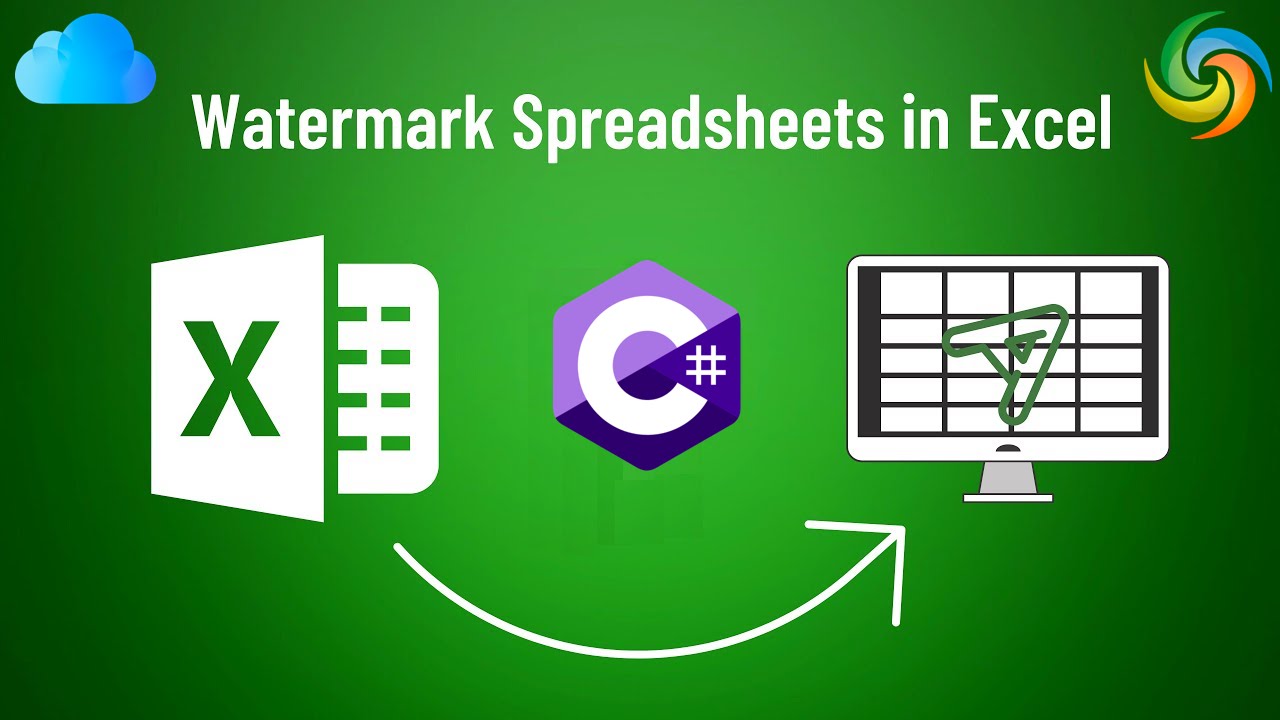
نحوه درج واترمارک در اکسل (XLS، XLSX) با استفاده از C#
اکسل یک ابزار قدرتمند است که به طور گسترده برای مدیریت و تجزیه و تحلیل داده ها استفاده می شود. همانطور که در درجه اول به دلیل ویژگی های دستکاری عددی و داده ها شناخته شده است، همچنین بسیاری از ابزارهای قالب بندی و ارائه مفید را ارائه می دهد. یکی از این ابزارها توانایی درج واترمارک است که می تواند برای افزودن یک تصویر پس زمینه یا متن به کاربرگ های Excel استفاده شود. واترمارک برای افزودن عناصر نام تجاری به یک سند، نشان دادن وضعیت یا نسخه سند، یا برای افزودن یک لایه محافظتی در برابر کپی یا توزیع غیرمجاز مفید است. در این مقاله، نحوه افزودن و حذف واترمارک در اکسل با استفاده از سی شارپ را بررسی خواهیم کرد و راهنمای گام به گامی را برای کسانی که می خواهند جذابیت بصری اسناد اکسل خود را افزایش داده و از محتوای ارزشمند خود محافظت کنند، ارائه می دهیم.
- Excel Watermark API
- اضافه کردن واترمارک به اکسل با استفاده از سی شارپ
- حذف واترمارک اکسل با استفاده از سی شارپ
- تنظیم تصویر پس زمینه اکسل با استفاده از دستورات cURL
Excel Watermark API
Aspose.Cells Cloud یک روش ساده و کارآمد برای کار با اسناد اکسل در فضای ابری ارائه می دهد که به شما امکان می دهد گردش کار خود را ساده کنید و بسیاری از کارهای مرتبط با اکسل خود را خودکار کنید. به دلیل سازگاری بین پلتفرم، ادغام یکپارچه، امنیت قوی و مقرون به صرفه بودن، انتخاب شگفت انگیزی برای کار با فایل های اکسل در فضای ابری است. علاوه بر این، این API قدرتمند به شما اجازه می دهد تا عملیات مختلفی را بر روی اسناد اکسل به صورت برنامه ریزی شده انجام دهید، از جمله افزودن و حذف واترمارک.
اکنون، برای درج واترمارک در اکسل با استفاده از C#.NET، باید مرجع Aspose.Cells Cloud SDK برای NET را در پروژه خود اضافه کنیم. بنابراین، Aspose.Cells-Cloud را در NuGet packages manager جستجو کنید و روی دکمه «افزودن بسته» کلیک کنید. علاوه بر این، ما همچنین باید یک حساب کاربری در داشبورد با استفاده از یک آدرس ایمیل معتبر ایجاد کنیم.
اضافه کردن واترمارک به اکسل با استفاده از سی شارپ
بیایید نگاهی گذرا به قطعه کد C#.NET برای افزودن واترمارک به کتاب کار اکسل بیندازیم.
// برای نمونه های کامل و فایل های داده لطفا به ادامه مطلب بروید
https://github.com/aspose-cells-cloud/aspose-cells-cloud-dotnet/
// دریافت اعتبار مشتری از https://dashboard.aspose.cloud/
string clientSecret = "4d84d5f6584160cbd91dba1fe145db14";
string clientID = "bb959721-5780-4be6-be35-ff5c3a6aa4a2";
// هنگام انتقال ClientID و ClientSecret، نمونه CellsApi را ایجاد کنید
CellsApi cellsInstance = new CellsApi(clientID, clientSecret);
// کتاب کار اکسل را از درایو محلی وارد کنید
string input_Excel = "input.xls";
// تصویر برای استفاده به عنوان واترمارک
string imageFile = "Landscape.jpg";
// خواندن تصویر ورودی برای جریان نمونه
var imageStream = System.IO.File.OpenRead(imageFile);
try
{
// کتاب کار اکسل را بخوانید و در فضای ذخیره سازی ابری آپلود کنید
cellsInstance.UploadFile(input_Excel, File.OpenRead(input_Excel));
// نمونه memoryStream ایجاد کنید
var memoryStream = new MemoryStream();
// از متد ()CopyTo استفاده کنید و جریان فایل فعلی را در جریان حافظه بنویسید
imageStream.CopyTo(memoryStream);
// تبدیل جریان به آرایه
byte[] imageBytes = memoryStream.ToArray();
// اضافه کردن واترمارک به کتاب کار اکسل
var response = cellsInstance.CellsWorkbookPutWorkbookBackground(input_Excel, imageBytes, null);
// پیام موفقیت چاپ در صورت موفقیت آمیز بودن الحاق
if (response != null && response.Equals("OK"))
{
Console.WriteLine("Excel Watermark operation successful !");
Console.ReadKey();
}
}
catch (Exception ex)
{
Console.WriteLine("error:" + ex.Message + "\n" + ex.StackTrace);
}
در زیر جزئیات قطعه کد بالا آورده شده است:
CellsApi cellsInstance = new CellsApi(clientID, clientSecret);
در حین انتقال اعتبار مشتری به عنوان آرگومان، یک شی از CellsApi ایجاد کنید.
var imageStream = System.IO.File.OpenRead(imageFile);
تصویر ورودی به نمونه FileStream را بخوانید.
cellsInstance.UploadFile(input_Excel, File.OpenRead(input_Excel));
ورودی اکسل را در فضای ذخیره سازی ابری بارگذاری کنید.
var memoryStream = new MemoryStream();
imageStream.CopyTo(memoryStream);
byte[] imageBytes = memoryStream.ToArray();
FileStream ورودی به ByteArray تبدیل می شود.
var response = cellsInstance.CellsWorkbookPutWorkbookBackground(input_Excel, imageBytes, null);
در نهایت، ما API را فراخوانی می کنیم تا یک واترمارک به اکسل اضافه کنیم و Workbook حاصل را در فضای ذخیره سازی ابری ذخیره کنیم.
فایل های ورودی Excel و Image استفاده شده در مثال بالا را می توان از input.xls و [Landscape.jpg](https://media.photographycourse.net/wp-content/uploads/ دانلود کرد. به ترتیب 2014/11/08164934/Landscape-Photography-steps.jpg).
حذف واترمارک اکسل با استفاده از سی شارپ
با Aspose.Cells Cloud، حذف واترمارک ها از اسناد اکسل سریع و ساده است و به شما امکان می دهد گردش کار خود را ساده کنید و بسیاری از کارهای مرتبط با اکسل خود را خودکار کنید. این کار زمانی مفید است که باید واترمارک موجود را بهروزرسانی یا جایگزین کنید، یا اگر میخواهید آن را به طور کامل حذف کنید. با Aspose.Cells Cloud API، می توانید به راحتی واترمارک ها را از تمام کاربرگ های اکسل حذف کنید. سپس API واترمارک را از کاربرگ مشخص شده حذف می کند و بقیه سند را بدون تغییر می گذارد.
// برای نمونه های کامل و فایل های داده لطفا به ادامه مطلب بروید
https://github.com/aspose-cells-cloud/aspose-cells-cloud-dotnet/
// دریافت اعتبار مشتری از https://dashboard.aspose.cloud/
string clientSecret = "4d84d5f6584160cbd91dba1fe145db14";
string clientID = "bb959721-5780-4be6-be35-ff5c3a6aa4a2";
// هنگام انتقال ClientID و ClientSecret، نمونه CellsApi را ایجاد کنید
CellsApi cellsInstance = new CellsApi(clientID, clientSecret);
// کتاب کار اکسل را با واترمارک در درایو محلی وارد کنید
string input_Excel = "input.xls";
try
{
// کتاب کار اکسل را بخوانید و در فضای ذخیره سازی ابری آپلود کنید
cellsInstance.UploadFile(input_Excel, File.OpenRead(input_Excel));
// برای حذف واترمارک از همه کاربرگ های اکسل، API را فراخوانی کنید
var response = cellsInstance.CellsWorkbookDeleteWorkbookBackground(input_Excel, null);
// پیام موفقیت چاپ در صورت موفقیت آمیز بودن الحاق
if (response != null && response.Equals("OK"))
{
Console.WriteLine("Watermarks removed successfully from Excel !");
Console.ReadKey();
}
}
catch (Exception ex)
{
Console.WriteLine("error:" + ex.Message + "\n" + ex.StackTrace);
}
در قطعه کد بالا، خط کد زیر مسئول حذف تصاویر واترمارک از کتاب کار اکسل است.
var response = cellsInstance.CellsWorkbookDeleteWorkbookBackground(input_Excel, null);
تنظیم تصویر پس زمینه اکسل با استفاده از دستورات cURL
Aspose.Cells Cloud یک REST API ساده و با کاربری آسان را ارائه می دهد که به شما این امکان را می دهد تا عملکرد واترمارک اسناد اکسل را به طور یکپارچه در جریان کار خود ادغام کنید. علاوه بر این، با کمک دستورات cURL، میتوانیم این عملیات را خودکار کرده و کارهای مربوط به اکسل خود را ساده کنیم. اکنون برای افزودن واترمارک، باید یک درخواست cURL POST را با تنظیمات واترمارک و فایل سند اکسل به عنوان پارامتر به Aspose.Cells Cloud API ارسال کنیم.
با این حال، ابتدا باید cURL را روی سیستم خود نصب کنیم و سپس یک AccessToken بر اساس اعتبار مشتری ایجاد کنیم:
curl -v "https://api.aspose.cloud/connect/token" \
-X POST \
-d "grant_type=client_credentials&client_id=bb959721-5780-4be6-be35-ff5c3a6aa4a2&client_secret=4d84d5f6584160cbd91dba1fe145db14" \
-H "Content-Type: application/x-www-form-urlencoded" \
-H "Accept: application/json"
در مرحله دوم، از دستور زیر برای آپلود اکسل ورودی در فضای ذخیره سازی ابری استفاده کنید:
curl -v "https://api.aspose.cloud/v3.0/cells/storage/file/{filePath}" \
-X PUT \
-F file=@{localFilePath} \
-H "Content-Type: multipart/form-data" \
-H "Authorization: Bearer {accessToken}"
«{filePath}» را با مسیری که میخواهید فایل را در فضای ذخیرهسازی ابری ذخیره کنید، «{localFilePath}» را با مسیر یک Excel در سیستم محلی خود و «{accessToken}» را با رمز دسترسی Aspose Cloud جایگزین کنید. (تولید شده در بالا).
در نهایت، دستور زیر را برای درج واترمارک در کتاب کار اکسل به صورت آنلاین اجرا کنید:
curl -v "https://api.aspose.cloud/v3.0/cells/{excelFile}/background" \
-X PUT \
-H "accept: multipart/form-data" \
-H "authorization: Bearer {accessToken}" \
-H "Content-Type: multipart/form-data" \
-d "File":{"watermarkImage"}
«{excelFile}» را با نام فایل اکسل ورودی در فضای ذخیرهسازی ابری جایگزین کنید «{accessToken}» را با نشانه دسترسی تولید شده در بالا جایگزین کنید «{watermarkImage}» را با تصویر شطرنجی موجود در درایو محلی جایگزین کنید
- پس از عملکرد موفقیت آمیز، اکسل واترمارک شده در همان فضای ذخیره سازی ابری ذخیره می شود.
نتایجی که اظهار شده
به طور کلی، افزودن و حذف واترمارک در اسناد اکسل می تواند به محافظت از داده های شما و حفظ یکپارچگی سند کمک کند. Aspose.Cells Cloud یک راه حل قدرتمند برای انجام این وظایف به روشی ساده و کارآمد ارائه می دهد. با استفاده از دستورات Aspose.Cells Cloud API و cURL، میتوانید به راحتی این فرآیندها را خودکار کرده و آنها را در گردشهای کاری موجود خود ادغام کنید. Aspose.Cells Cloud با ویژگیهای اضافی مانند تبدیل سند، قالببندی و دستکاری، ابزار ارزشمندی برای مدیریت اسناد اکسل شما در فضای ابری است.
پیوندهای مفید
- [مستندات محصول] (https://docs.aspose.cloud/cells/developer-guide/)
- تالار گفتمان پشتیبانی محصول
- کد منبع SDK
- [مرجع API] (https://apireference.aspose.cloud/cells/)
مقالات پیشنهادی
لطفا برای کسب اطلاعات بیشتر به لینک های زیر مراجعه کنید: